|
 |
 Top Paisagem
Top Paisagem 
Termos de uso
-
Clique na bandeira de seu
pais, para a tradução.
-
Dependendo de sua conexão a tradução pode
demorar um pouco
-
- 2 Tubes
- Plugin BKG Kaleidoscope
- Plugin Flaming Pear > Flexify 2
- Efeitos do PSP
-
-
Roteiro
-
Clique na
borboleta para seguir o tutorial
-
-
- 1- Abra
uma transparencia 900 x 600 px
-
-
2- Escolha 2 cores de seu tube e faça
um gradiente = Linear - 0 - 1
-
(usei Foregraund #3b631f e Backgraund
#a1ac99
-
-
3- Preencha a transparencia
-
-
4- Plugin BKG Kaleidoscope >
Kaleidoscope 3 conforme printe
-
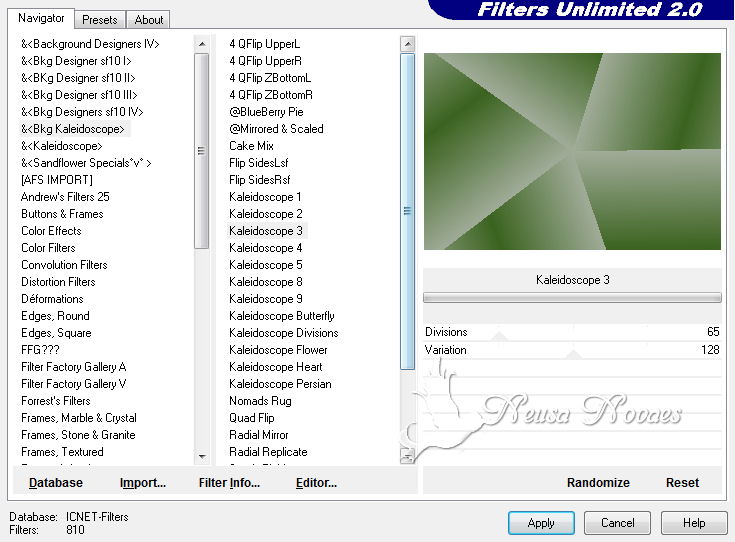
-
-
5- Selections > Load/Save Selection >
Load Selection From Disk e
-
localize a sel_035_NC (anexa)
-
-
6- Edit > Cut e logo a seguir retire a
seleção
-
-
7- Plugin Flaming Pear > Flexify 2
conforme printe
-
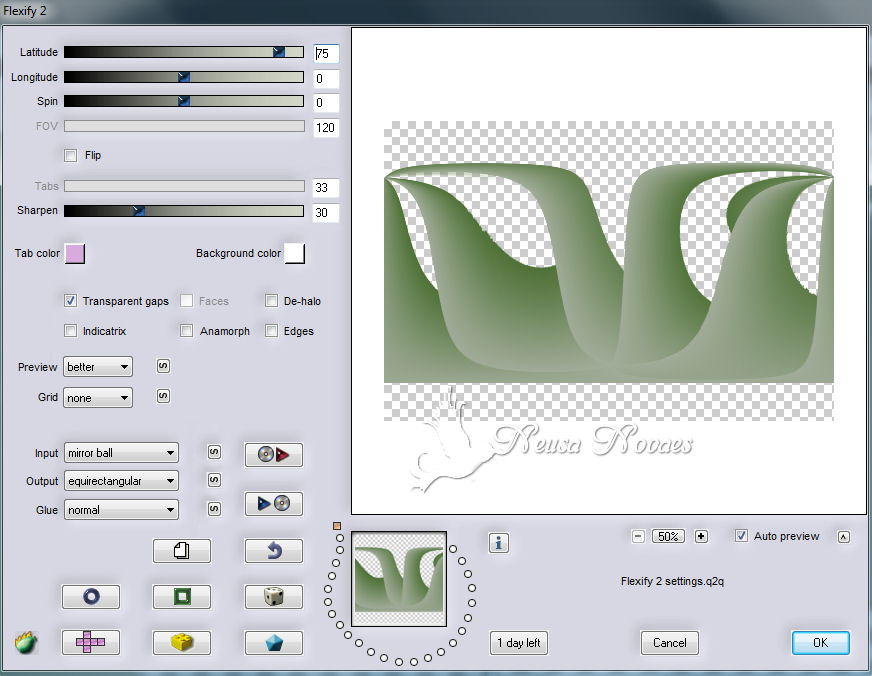 -
-
8- Adjust > Sharpen More
-
-
9- Effects > Image Effect >
OffSet = 0 - -80 - Transparent clicado
-
-
10- Selecionar conforme printe
-
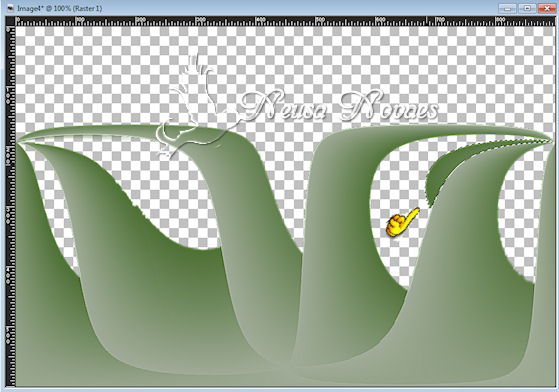 -
-
11- Edit > Cut e retirar a seleção
-
-
12- Selecionar a parte transparente da
imagem conforme printe
-
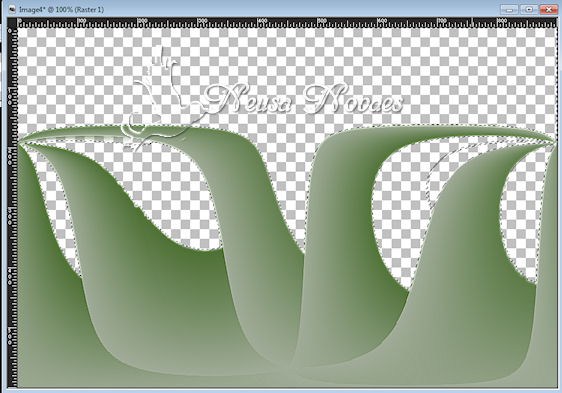 -
-
13- Selections > Invert
-
-
14- Selections > Modify > Contract
= 2px e logo a seguir Selections > Invert conforme printe
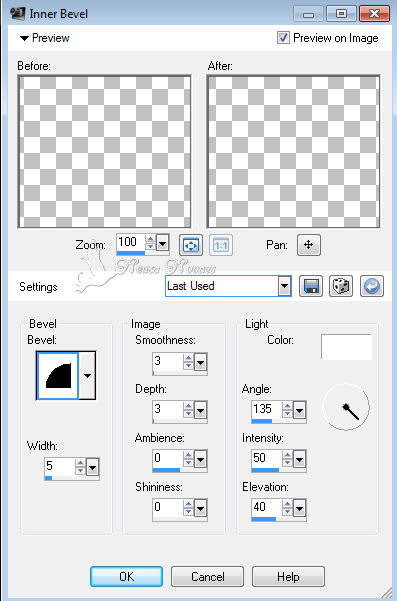 -
-
15- Edit > Cut
-
-
16- Ative a ferramenta Pick Tool e puxe
um pouco para a esquerda, direita e para baixo
-
e de cima para baixo até 310 px
-
-
17- Layers > Duplicate e logo a seguir
Image > Flip
-
-
18- Com a ferramenta Pick Tool suba um
pouquinho sua imagem para ficar conforme printe
-
 -
-
19- Layers > Merge > Merge Down
-
-
20- Selections > Load/Save Selection >
Load Selection From Disk e
-
localize a sel_033_NC (anexa)
-
-
21- Edit > Cut e retire a seleção
-
-
22- Selections > Load/Save
Selection > Load Selection From Disk e
-
localize a sel_034_NC (anexa)
-
-
23- Edit > Cut e retire a seleção
-
-
24- Effects > 3D Effect > Drop Shadow
negativo e positivo = 5 - 5 - 80 - 20,00
-
-
25- Layers > New Raster Layer e Layers
> Arrange > Send to Botton
-
-
26- Preencha com seu gradiente anterior
-
-
27- Abra seu tube de paisagem Edit >
Copy
-
-
28- Edit > Paste As New Layer
-
-
29- Adjust > One Stef Photo Fix
-
-
30- Adjust > Sharpness > Sharpen More
-
-
31- Ative a Raster 1
-
-
32- Effects > Texture Effect > Texture
conforme printe
-
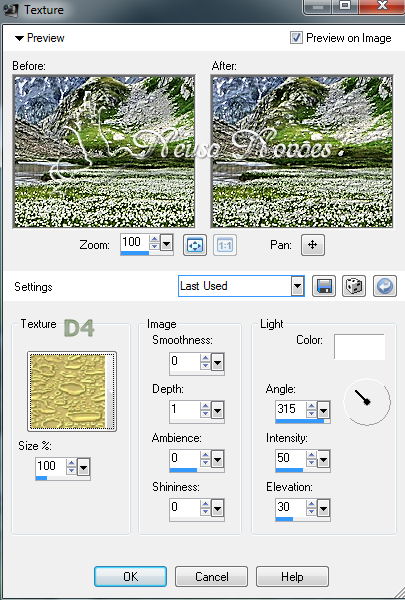 -
-
33- Adjust > Sharpness > Sharpen More
-
-
34- Layers > Merge > Merge Visible
-
-
35- Image > Add Border = 5 px cor escura
-
-
36- Image > Add Border = 35 px cor
clara
-
-
37- Com a ferramenta Magic Wand
selecionar a ultima barra
-
-
38- Plugin Simple > Diamonds
-
-
39- Selections > Invert
-
-
40- Effects > 3D Effect > Drop Shadow
negativo e positivo = 5 - 5 - 80 - 20,00
-
-
41- Selections > Invert novamente
-
-
42- Effects > 3D Effect > Inner Bevel
conforme printe
-
-
43- Selections > Select None
-
-
44- Abra seu tube principal Edit > Copy
-
-
45- Edit > Paste as New Layer e
posicione a gosto
-
-
46- Adjust > Sharpeness > Sharpen More
-
-
47- Effects > 3D Effect > Drop Shadow
negativo e positivo = 5 - 5 - 80 - 20,00
-
-
48- Layaers > Merge > Merge Visible
-
-
49- Image > Add Border = 5 px cor escura
-
-
50- Image > Resize = 900 x 627 px
-
-
51- Colocar a minha e a sua marca
-
-

-
-
-
- OBSERVAÇÃO:- Não esqueça
de colocar os créditos a quem de direito
-
-
- ** Tutorial criado por
Neusa Novaes **
- 31 de
Agosto de 2014
Direitos autorais reservados
Proibido repasse total ou parcial, cópias,
alterações
publicação em sites ou blogs, sem autorização
da autora.
 Créditos
Créditos

Tubes:
Noe e Nara Pamplona
Tutorial
by_Neusa Novaes
Outras Versões
-
Neusa
Novaes

|
- Rejane Lima
|
- Rejane Lima
|
- Anesia
|
| |
|
|
| |